Αποκατάσταση κωδικού πρόσβασης του Outlook - Τι να κάνετε για να ανακτήσετε τον ξεχασμένο κωδικό πρόσβασης
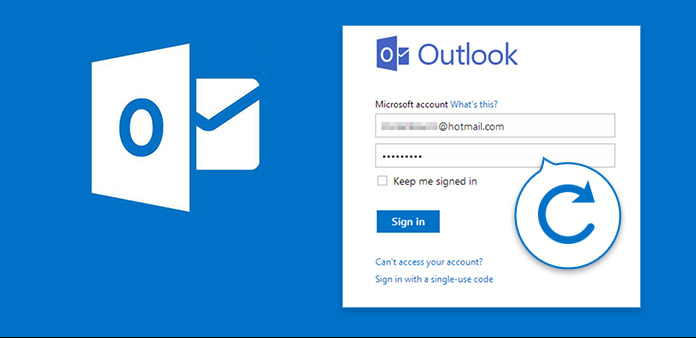
Το Microsoft Outlook είναι ένας παγκόσμιος διακομιστής ηλεκτρονικού ταχυδρομείου. Μπορείτε να στέλνετε και να λαμβάνετε μηνύματα ηλεκτρονικού ταχυδρομείου με φίλους, οικογένειες και συνεργάτες. Μόλις συνδεθείτε στον λογαριασμό σας στο Outlook, μπορείτε να έχετε πρόσβαση σε όλα τα μηνύματα ηλεκτρονικού ταχυδρομείου του Outlook. Για να διασφαλιστεί η ασφάλεια του λογαριασμού του Outlook, πολλοί χρήστες προτιμούν να ορίσουν έναν ισχυρό κωδικό πρόσβασης. Εάν ξεχάσατε τον κωδικό πρόσβασης λογαριασμού Microsoft, δεν επιτρέπεται να αποκτήσετε πρόσβαση στον λογαριασμό σας στο Outlook.
Τι πρέπει να κάνετε για να ανακτήσετε τον ξεχασμένο κωδικό πρόσβασης ηλεκτρονικού ταχυδρομείου του Outlook; Αν θυμάστε τη διεύθυνση ηλεκτρονικού ταχυδρομείου του Outlook που χρησιμοποιείτε, μπορείτε να επαναφέρετε τον κωδικό πρόσβασης του Outlook από τον επίσημο ιστότοπό του. Το εργαλείο ανάκτησης λογαριασμού της Microsoft μπορεί να σας βοηθήσει να ξεκλειδώσετε τον λογαριασμό σας στο Outlook. Επιπλέον, μπορείτε να μεταβείτε σε ένα επαγγελματικό εργαλείο ανάκτησης κωδικού πρόσβασης του Microsoft Outlook για βοήθεια. Και οι δύο λύσεις παρουσιάζονται με τις λεπτομερείς πληροφορίες εδώ.
Μέρος 1: Πώς να ανακτήσετε τον κωδικό πρόσβασης του Outlook με τον λογαριασμό σας Microsoft
Όταν πληκτρολογείτε τον εσφαλμένο κωδικό πρόσβασης του Outlook, θα κλειδωθείτε έξω από το λογαριασμό σας στο Microsoft Outlook. Η μη εξουσιοδοτημένη απόπειρα είναι αρκετά απογοητευτική. Κατά τη διάρκεια αυτής της περιόδου, πρέπει να αποδείξετε ότι είστε ο σωστός κάτοχος μέσω του αποσταλμένου κωδικού ασφαλείας. Ας δούμε το πλήρες σεμινάριο για την ανάκτηση λογαριασμού κωδικού πρόσβασης στο Outlook.
Βήμα 1: Ανοίξτε τη σελίδα κωδικού πρόσβασης για επαναφορά της Microsoft
Μεταβείτε στη διεύθυνση https://account.live.com/password/reset για να επισκεφτείτε τη σελίδα επαναφοράς κωδικού πρόσβασης λογαριασμού Microsoft. Θα σας ζητηθεί να εισαγάγετε τη διεύθυνση email, τον αριθμό τηλεφώνου ή το όνομα Skype που χρησιμοποιήσατε για να δημιουργήσετε αυτόν τον λογαριασμό Microsoft. Κατά τη διάρκεια αυτής της περιόδου, πληκτρολογήστε τη διεύθυνση email του Outlook. Κάντε κλικ στο "Επόμενο" για επιβεβαίωση.

Βήμα 2: Λάβετε τον κωδικό ασφαλείας
Η ηλεκτρονική υπηρεσία ανάκτησης κωδικού πρόσβασης Microsoft Outlook πρέπει να επαληθεύσει την ταυτότητά σας. Μπορείτε να λάβετε τον κωδικό ασφαλείας μέσω του αριθμού τηλεφώνου που σχετίζεται με τον λογαριασμό σας στο Outlook. Σημειώστε πριν από την επιλογή με "Κείμενο ***". Εισαγάγετε τα τελευταία 4 ψηφία του αριθμού τηλεφώνου. Στη συνέχεια, κάντε κλικ στην επιλογή "Λήψη κώδικα" για να προχωρήσετε. Διαφορετικά, μπορείτε να κάνετε κλικ στο "Δεν έχω κανένα από αυτά" για να λάβετε περισσότερες πιθανές επαληθεύσεις.
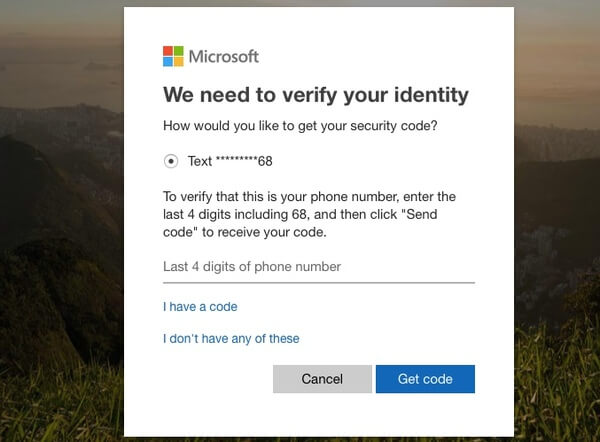
Βήμα 3: Επαναφορά κωδικού πρόσβασης του Outlook
Ο κωδικός ασφαλείας της επαναφοράς κωδικού πρόσβασης του Microsoft Outlook θα σταλεί αμέσως στο τηλέφωνό σας. Εισαγάγετε τον κωδικό ασφαλείας και κάντε κλικ στο "Επόμενο" για να επαληθεύσετε την ταυτότητά σας.
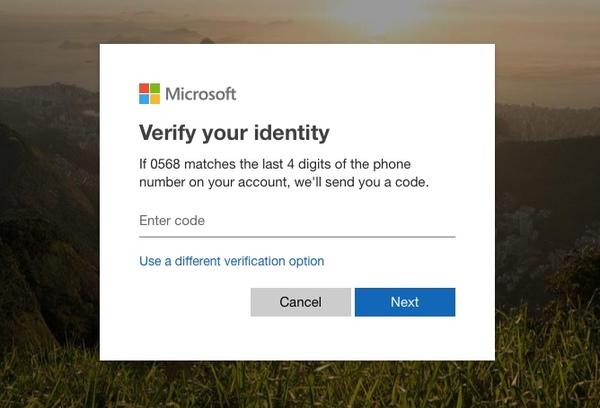
Τώρα μπορείτε να αλλάξετε τον κωδικό πρόσβασης του Outlook στη σελίδα "Επαναφορά του κωδικού πρόσβασής σας". Εισαγάγετε και εισαγάγετε ξανά τον ελάχιστο κωδικό πρόσβασης 8 χαρακτήρων του Outlook. Στη συνέχεια, κάντε κλικ στο "Επόμενο" για να αποθηκεύσετε τις αλλαγές.
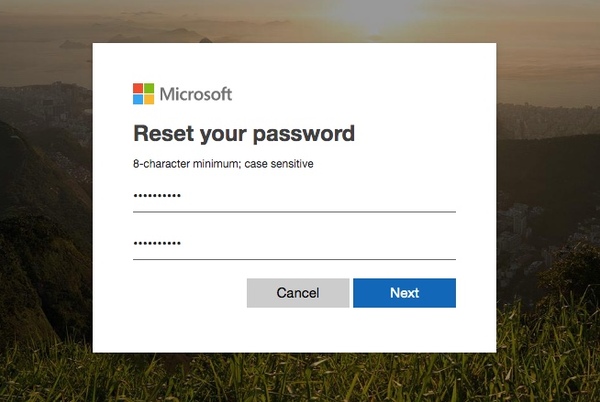
Βήμα 4: Πλήρης ανάκτηση κωδικού πρόσβασης για το Outlook
Όταν βλέπετε τη σελίδα "Ο κωδικός πρόσβασής σας άλλαξε", σημαίνει ότι η ανάκτηση κωδικού πρόσβασης του Microsoft Outlook ολοκληρώνεται. Μπορείτε να ενεργοποιήσετε την επαλήθευση σε δύο βήματα για να προστατεύσετε τον λογαριασμό και τον κωδικό πρόσβασής σας στο Microsoft Outlook από κλοπή ή πειρατεία. Φυσικά, μπορείτε να κάνετε κλικ στο "Σύνδεση" για να λάβετε τη σελίδα σύνδεσης account.live.com. Απλώς συνδεθείτε στον λογαριασμό σας στο Outlook με τον νέο κωδικό πρόσβασης.
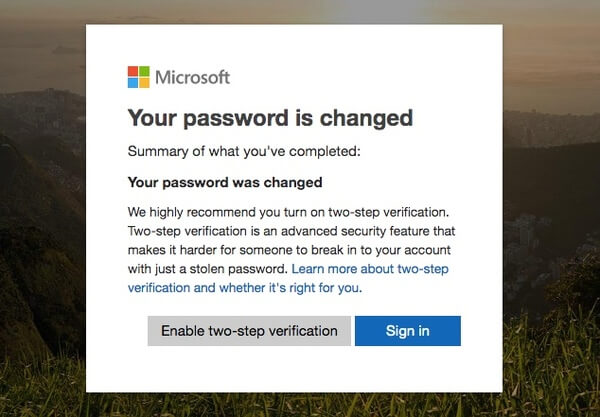
Σημείωση: Στη συνέχεια, μπορείτε να επιλέξετε "Κρατήστε με συνδεδεμένο" στη σελίδα σύνδεσης του Outlook. Κατά συνέπεια, ο κωδικός πρόσβασης και ο λογαριασμός σας στο Outlook θα αποθηκευτούν στο πρόγραμμα περιήγησης. Είναι ένας καλός τρόπος για να παρακάμψετε προβλήματα σύνδεσης στο Outlook. Αλλά πρέπει να βεβαιωθείτε ότι είναι ένας αξιόπιστος υπολογιστής που άλλοι δεν μπορούν να χρησιμοποιήσουν χωρίς την άδειά σας.
Μέρος 2: Συνιστώμενος τρόπος ανάκτησης οποιουδήποτε κωδικού χρήστη στα Windows 10 / 8 / 7
Όταν χάσατε τον κωδικό πρόσβασης σύνδεσης στα Windows 10 / 8.1 / 8 / 7 για να ανακτήσετε τον κωδικό πρόσβασης του Outlook, πώς να ανακτήσετε τον κωδικό πρόσβασης χρήστη ή διαχειριστή στα Windows; Τυπική επαναφορά κωδικού πρόσβασης των Windows είναι η συνιστώμενη λύση για να παρακάμψετε τον κωδικό πρόσβασης σύνδεσης των Windows για να έχετε εύκολα τις επιθυμητές πληροφορίες. Επιπλέον, μπορείτε επίσης να δημιουργήσετε έναν άλλο λογαριασμό διαχειριστή για τον υπολογιστή.
- 1. Αλλάξτε και επαναφέρετε τον κωδικό πρόσβασης των λογαριασμών χρηστών και διαχειριστών.
- 2. Δημιουργήστε έναν άλλο λογαριασμό διαχειριστή για τον υπολογιστή χωρίς σύνδεση.
- 3. Υποστηρίξτε όλους τους σταθμούς εργασίας των Windows και πολλούς τύπους σκληρών δίσκων.
- 4. Επαναφέρετε τον κωδικό πρόσβασης των Windows με bootable CD / DVD ή USB drive.
Κάντε λήψη και εγκατάσταση του προγράμματος αποκατάστασης κωδικού πρόσβασης σε έναν προσβάσιμο υπολογιστή. Στη συνέχεια, ξεκινήστε το πρόγραμμα στον υπολογιστή, τοποθετήστε ένα CD / DVD ή ένα USB stick στον υπολογιστή για να δημιουργήσετε συσκευές με δυνατότητα εκκίνησης για να ανακτήσετε τον κωδικό πρόσβασης.

Μόλις τοποθετήσετε τη συσκευή, μπορείτε να επιλέξετε την επιλογή "Εγγραφή CD/DVD" για να δημιουργήσετε ένα CD/DVD με επαναφορά κωδικού πρόσβασης ή να επιλέξετε την επιλογή "Εγγραφή USB" για να δημιουργήσετε μια μονάδα flash USB με επαναφορά κωδικού πρόσβασης. Αφού ολοκληρώσετε την εγγραφή, πρέπει απλώς να κάνετε κλικ στο κουμπί "OK" και να κλείσετε το πρόγραμμα.

Απλώς βγάλτε τη συσκευή εκκίνησης και τοποθετήστε την στον κλειδωμένο υπολογιστή. Εισαγάγετε το "Περιβάλλον προεγκατάστασης των Windows" σύμφωνα με την προτροπή της εκκίνησης του υπολογιστή. Επιλέξτε τη "Μονάδα CD-ROM" για να χρησιμοποιήσετε μια μονάδα CD/DVD ή τη "Αφαιρούμενες συσκευές" για να χρησιμοποιήσετε ένα USB stick.

Το πρόγραμμα θα ξεκινήσει αυτόματα στον υπολογιστή σας, μπορείτε να επιλέξετε το λειτουργικό σύστημα των Windows και τον λογαριασμό χρήστη για την ανάκτηση κωδικού πρόσβασης του Outlook. Κάντε κλικ στο κουμπί "Επαναφορά κωδικού πρόσβασης" για να αλλάξετε έναν νέο κωδικό πρόσβασης για τον λογαριασμό.

Όταν επαναφέρετε τον κωδικό πρόσβασης για τα Windows, μπορείτε να κάνετε κλικ στο κουμπί "Επανεκκίνηση" για να εφαρμόσετε τον νέο κωδικό πρόσβασης. Θα σας ζητήσει να αφαιρέσετε τη συσκευή και να επανεκκινήσετε τον υπολογιστή, την οποία μπορείτε να ακολουθήσετε την παραπάνω μέθοδο για να ανακτήσετε τον κωδικό πρόσβασης του Outlook.
Σημείωση: Εκτός από τις παραπάνω λύσεις, μπορείτε επίσης να κάνετε κλικ στην επιλογή "Προσθήκη χρήστη" για να δημιουργήσετε έναν άλλο λογαριασμό χρήστη ή διαχειριστή για τα Windows. Όσο για τον τρόπο, μπορείτε να έχετε πρόσβαση στον υπολογιστή χωρίς να αλλάξετε τους αρχικούς λογαριασμούς.
Συμπέρασμα
Αν θέλετε να κρυπτογραφήσετε ορισμένα σημαντικά αρχεία, μπορείτε να δημιουργήσετε ένα φάκελο προστασίας κωδικού πρόσβασης για αυτά τα αρχεία. Το άρθρο μοιράζεται 3 διαφορετικές μεθόδους για την κρυπτογράφηση των αρχείων με κωδικό πρόσβασης. Η ενσωματωμένη κρυπτογράφηση είναι μια μέθοδος για την προστασία της μη εξουσιοδοτημένης πρόσβασης από χρήστες του δικτύου. Φυσικά, μπορείτε να χρησιμοποιήσετε τα προγράμματα ZIP για να ορίσετε εύκολα έναν κωδικό πρόσβασης για τους φακέλους. Εκτός αυτού, η γραμμή εντολών είναι μια άλλη συνιστώμενη μέθοδος για τη δημιουργία φακέλου προστασίας με κωδικό πρόσβασης.







